发布时间:2022-08-25 13:48:34来源:JQDEMO.COM
远程桌面连接下载方法 向日葵远程桌面工具使用方法,Win10系统配备远程桌面连接工具,方便计算机远程连接进行数据传输等操作。一些网民不知道如何下载和设置它win10远程桌面连接。下面小编就教大家如何下载和设置远程桌面,以及推荐更好的远程桌面工具。
远程桌面连接下载设置方法:
操作一:打开电脑,找到电脑下方的搜索,输入操作面板,点击进入操作。
操作二:找到用户帐户,依次点击「管理其他账户」—「建立密码」,建立帐户的密码。
操作三:我的电脑图标,右键单击我的电脑图标,选择特性,点击上面的远程桌面。
操作四:点击打开远程桌面,点击「高级设置」勾选「计算机需要使用网络级身份认证来连接」。
操作五:快捷键WIN键R快速调出运行小窗口,输入远程桌面连接mstsc,输入远程计算机或服务器IP地址,然后点击链接。
下载和使用向日葵远程桌面工具
除了Windows自带远程桌面工具,向日葵远程桌面软件也很好用。向日葵远程桌面软件的核心功能是支持不同系统设备之间的相互控制windows,Linux,Mac,ios和Android多个流行系统可以在手机应用市场或向日葵官网下载软件,在相互控制的设备上安装向日葵控制端和客户端程序。
一、注册账号
首先浏览向日葵官网,点击页面右上角【注册】,先注册一个Oray帐号。
二、下载安装向日葵客户端(windows版)
Oray账号注册成功后,点击向日葵官网“下载”,下载Windows安装向日葵客户端。

三、绑定账号并设置密码(单独浏览密码)
安装向日葵客户端后,输入新注册的客户端Oray帐号登录关联,并设置单独的浏览密码(用于远程控制)。
四、下载安装安卓向日葵控制端
在各大应用市场的手机版中,输入关键词“向日葵”,按提示安装,安装过程中会提醒“授权打开相关权限”,点击“确定”授权,安装后进入登录页面,输入新注册的页面Oray登录官网账号。
注册后的操作指导提醒非常清楚,如何添加主机,如何控制手机,控制电脑,新手客户一目了然。
现在你知道了远程桌面连接的下载方法,以及有用的向日葵远程桌面软件。向日葵不仅是一个简单、方便、快速、实用的远程控制软件,而且还具有强大的远程桌面功能,客户不需要知道受控电脑IP远程桌面命令控制可以轻松打开远程桌面命令控制,程桌面连接指令,这使得远程操作更加方便快捷。感谢观看。更多精彩教程请关注JQ下载站!

向日葵远程控制怎样解除远程桌面

向日葵远程控制怎样解除远程桌面 向日葵远程控制解除远程桌面的方法

win11怎么在锁屏界面设置远程桌面 在锁屏界面设置远程桌面方法

远程桌面怎么打开(远程桌面怎么打开任务管理器)

怎么设置外网远程桌面连接 远程控制软件是怎么访问外网

怎么用远程桌面连接 如何轻松实现远程桌面连接

win10是什么原因无法远程桌面连接 远程软件推荐

远程连接命令是怎么弄的 向日葵远程桌面连接方法

Win11远程连接无声音怎么解决 远程桌面没有声音解决办法

远程桌面链接提示“函数不支持”怎么办 给你更好的解决方案

win7远程桌面怎么开启 远程桌面具体的开启方法
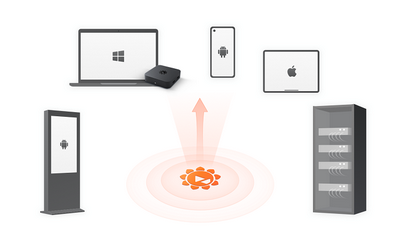
什么是远程桌面 向日葵远程控制软件详情介绍分享

如何开启远程桌面连接 向日葵遥控软件详情介绍分享

win7如何开启远程桌面连接 远程桌面连接开启方法
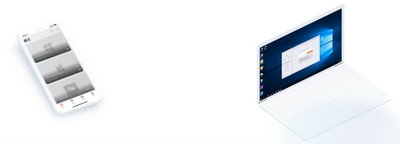
web远程桌面如何操作 向日葵远程控制软件详情介绍

远程桌面命令mstsc怎么用 使用向日葵远程桌面的方法

如何实现内网远程桌面控制 向日葵远程控制软件介绍

如何解决远程桌面连接出现内部错误 向日葵远功能介绍

怎么打开远程桌面 向日葵远程桌面方面

Win11远程桌面如何打开连接 向日葵软件开启远程桌面方法

鸭鸭奇遇记
122MB | 休闲益智

真实吃鸡世界
97.70MB | 枪战射击

幸福美食街内置菜单版
未知 | 模拟塔防

小头拳击手
84MB | 休闲益智

神风战队
108.34MB | 枪战射击

虫爱少女中文版
18.20MB | 挂机养成

暴怒火柴人无限金币版
56.91MB | 动作格斗

简单沙盒
43MB | 枪战射击

潜艇水雷模拟器
398.47MB | 挂机养成

治愈系收纳达人
250MB | 休闲益智

停车挑战3D模拟
45MB | 挂机养成

街头格斗者
未知 | 动作格斗

开心西游v1.2.9版
未知 | 模拟塔防

烟云沉默
未知 | 挂机养成

杰夫杀手
26.35MB | 动作格斗

医院手术时间
441 MB | 模拟塔防

2023-04-19
央视影音账号密码在哪修改 账号密码修改方法介绍
腾讯NOW直播怎么取关主播 NOW直播取关主播方法
小宇宙个人播客如何编辑资料 个人播客编辑资料方法介绍
ios16系统语言怎样切换 切换系统语言流程分享
维鉴如何清除缓存 清除缓存方法介绍
七猫免费小说在哪查看排行榜 查看排行榜方法介绍
QQ浏览器怎么提交意见 提交意见方法介绍
腾讯地图积分兑换怎么使用 积分兑换使用方法介绍
转转填错单号怎么修改 填错单号修改方法一览